Sivuston luominen SharePointissa
Sivuston luominen
-
Valitse + Luo sivustoSharePoint aloitussivulla.
-
Valitse, haluatko luoda ryhmäsivuston tai viestintäsivuston.
-
Valitse malli, jota haluat käyttää uuden sivuston luomiseen.
-
Aloita sivuston luominen valitusta mallista valitsemalla Käytä mallia .
-
Kirjoita sivuston nimi. Kun alat kirjoittaa sivuston nimeä, näkyviin tulee muita kenttiä.
-
Voit halutessasi kirjoittaa sivuston kuvauksen ja muokata sivuston osoitetta ja ryhmän sähköpostiosoitetta (ryhmäsivustoa varten).
Tärkeää: Sivuston osoitteessa sallitaan vain alaviivoja, viivoja, lainausmerkkejä ja pisteitä, eikä se voi alkaa pisteellä tai päättyä pisteeseen.
-
Valitse pyydettäessä sivuston tietojen tietosuoja-asetukset.
-
Valitse sivuston oletuskieli.
-
Valitse Create sivusto.
-
Voit halutessasi lisätä sivuston jäseniä ja omistajia.
-
Valitse Valmis.
Moderni SharePoint sivusto on valmis käyttöön sekunneissa. Jos valitsit ryhmäsivuston, myösMicrosoft 365-ryhmä luodaan.
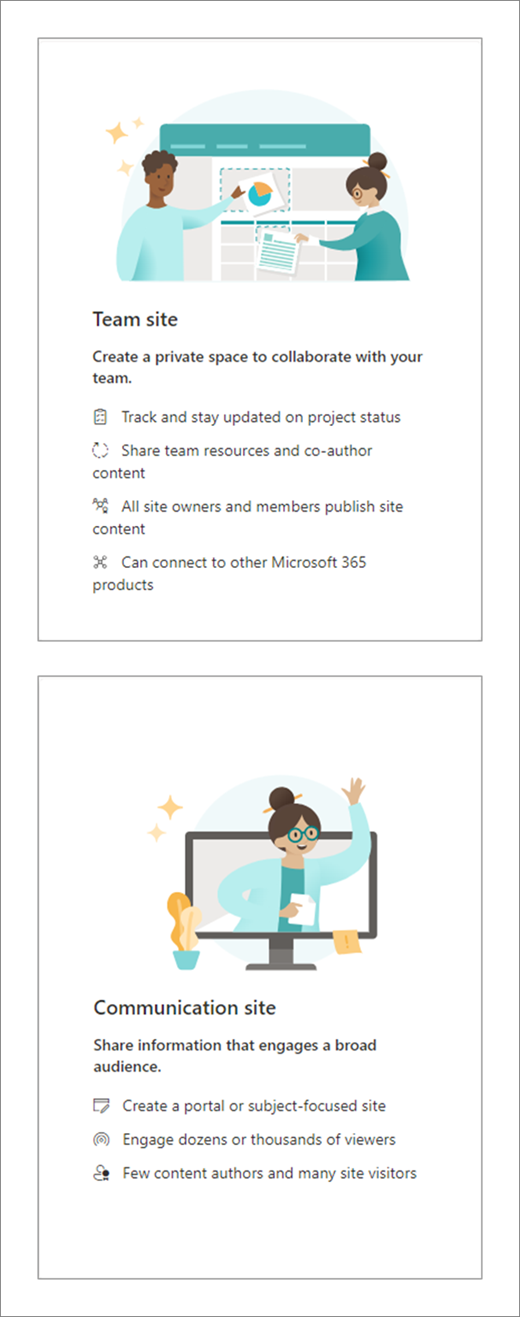
Lisää luetteloon tai tiedostokirjastoon
-
Avaa sivusto, johon haluat lisätä luettelon tai kirjaston.
-
Valitse Uusi.
-
Valitse Luettelo tai Tiedostokirjasto.
-
Valitse Tyhjä luettelo tai Tyhjä kirjasto , jos haluat lisätä sivustoon luettelon tai tiedostokirjaston.
-
Valitse Luo-ruudussa:
-
Kirjoita luettelon tai kirjaston nimi (ja halutessasi kuvaus).
-
Valitse Luo.
-
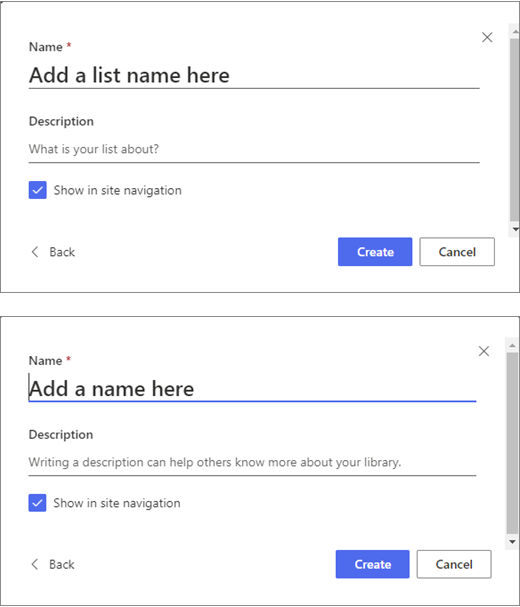
Käytä suodattimia oman näkymän muokkaamisessa
-
Siirry luetteloon tai kirjastoon, jonka haluat suodattaa.
-
Valitse Avaa suodattimet-ruutu .
-
Valitse vaihtoehdoista, miten haluat suodattaa luettelon tai kirjaston.
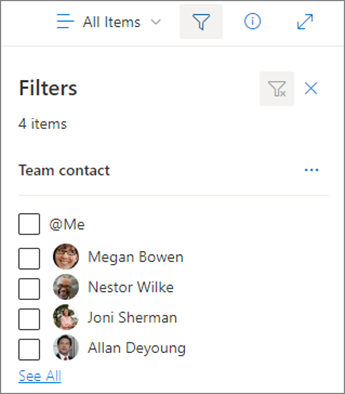
Sivun lisääminen
-
Avaa sivusto, johon haluat lisätä sivun.
-
Valitse Uusi.
-
Valitse Sivu.
-
Valitse malli ja napsauta Luo sivu.
-
Kirjoita sivun nimi ja lisää sitten haluamasi sisältö.
Käytä verkko-osia lisätäksesi tekstiä, kuvia ja muuta sisältöä.
-
Kun olet valmis, valitse Julkaise.
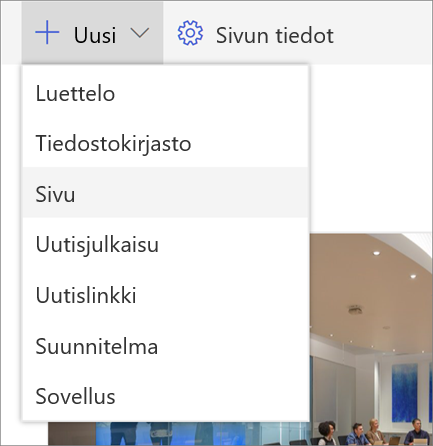
Verkko-osan lisääminen
-
Valitse uutisjulkaisussa tai sivulla plusmerkki

-
Valitse verkko-osa, jota haluat käyttää: Teksti, Kuva, Pikalinkit, Uutiset, ...
-
Kun olet lisännyt kaikki haluamasi verkko-osat, valitse Julkaise.
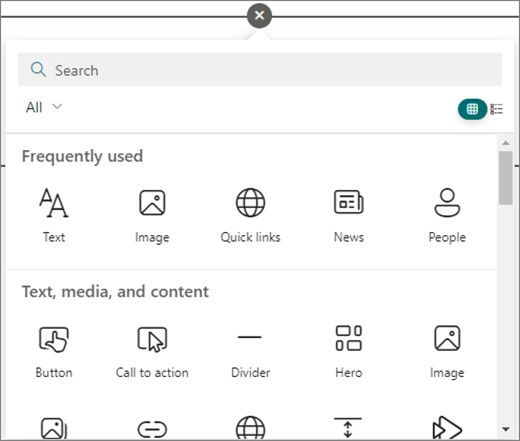
Osa toiminnoista esitellään asteittain organisaatioille, jotka ovat määrittäneet kohdennetut julkaisuvaihtoehdot Microsoft 365:ssä. Se tarkoittaa sitä, että tämä toiminto ei välttämättä vielä näy tai se voi näyttää erilaiselta kuin ohjeartikkeleissa.










